Колесо Color в DaVinci Resolve является центральным инструментом для цветокоррекции и Color Grading. Оно позволяет точно управлять цветовой атмосферой и освещением вашего видео. Хотя различные регуляторы могут показаться немного сложными на первый взгляд, они чрезвычайно мощные и предлагают множество возможностей для оптимизации вашего видео. В этом руководстве вы возьмете цветокоррекцию в свои руки и научитесь эффективно использовать Color Wheels.
Основные выводы
- Регуляторы цвета Lift, Gamma и Gain отвечают за разные диапазоны яркости.
- Offset воздействует на все изображение равномерно.
- С минимальными корректировками вы можете добиться значительного эффекта, чтобы ваши цвета выглядели оптимально.
Пошаговое руководство
Введение в Color Wheels
Перед началом вам следует открыть Color Wheels в DaVinci Resolve. В начале вы, возможно, увидите регуляторы Lift, Gamma и Gain. Эти регуляторы имеют ключевое значение для Color Grading, так как они управляют яркостью и оттенком вашего изображения.
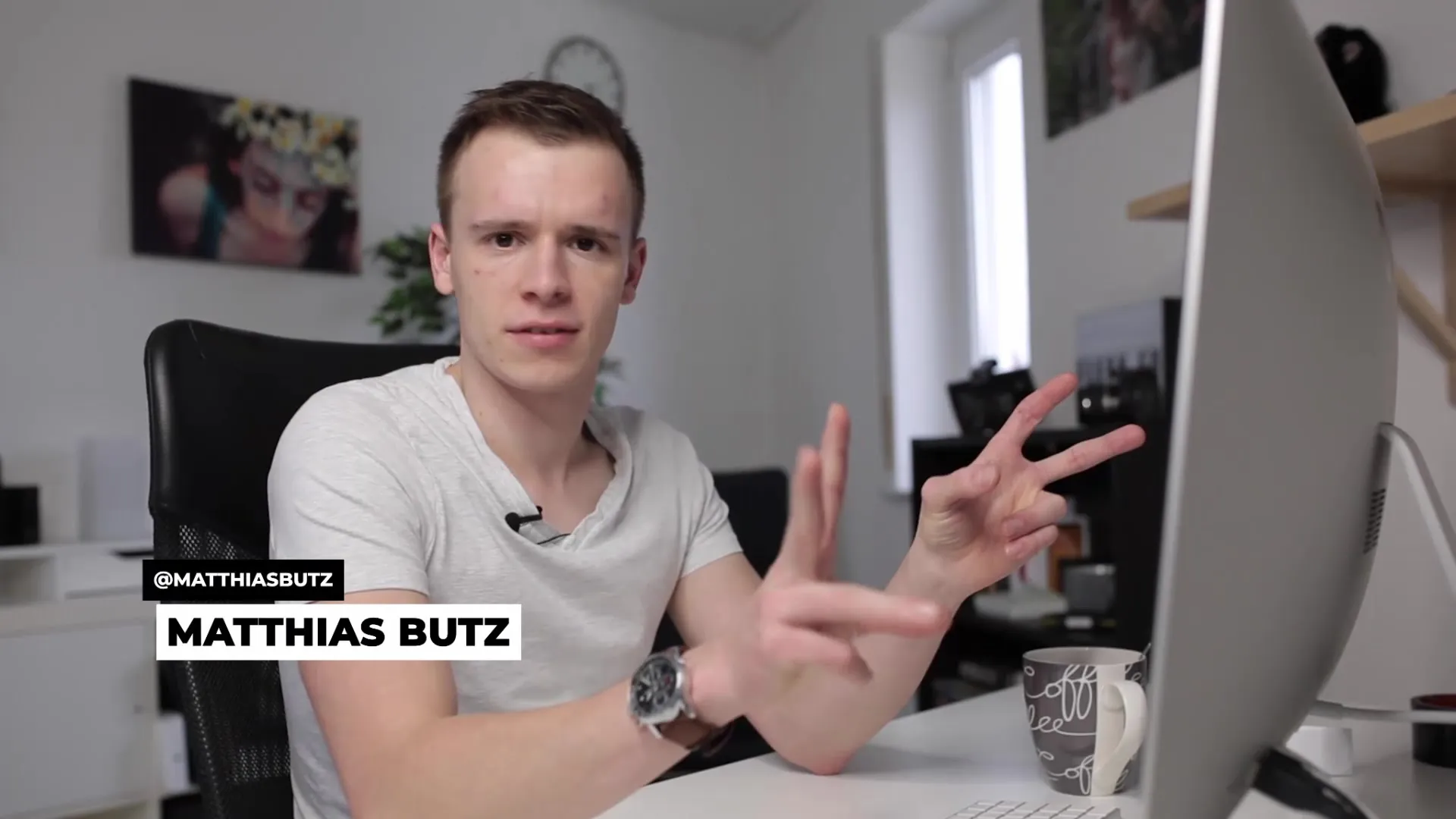
Использование регулятора Lift
Начните с регулятора Lift, который отвечает за темные области изображения. Когда вы поворачиваете его вниз, вы видите, как темные тона вашего изображения становятся темнее. Это особенно очевидно, когда вы открываете Vectorscope или Waveform, чтобы сразу визуально отслеживать ваши корректировки.
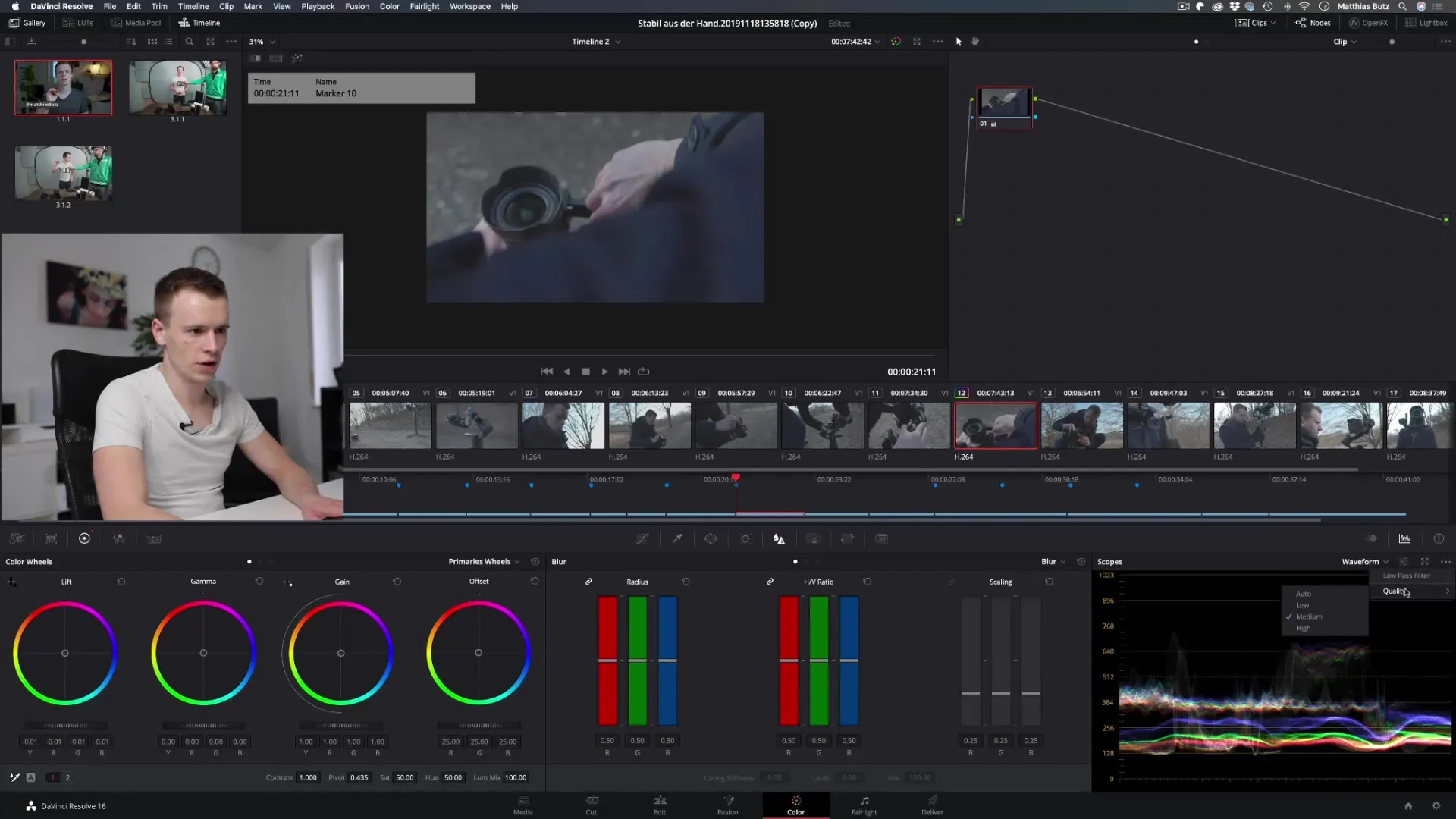
Работа с регулятором Gamma
Регулятор Gamma управляет средними тонами изображения. Если вы хотите его настроить, важно следить за тем, чтобы изменения не сильно влияли на нижние и верхние области изображения. Экспериментируйте с регуляторами, чтобы понять, как изменения влияют на различные световые значения вашего видео.
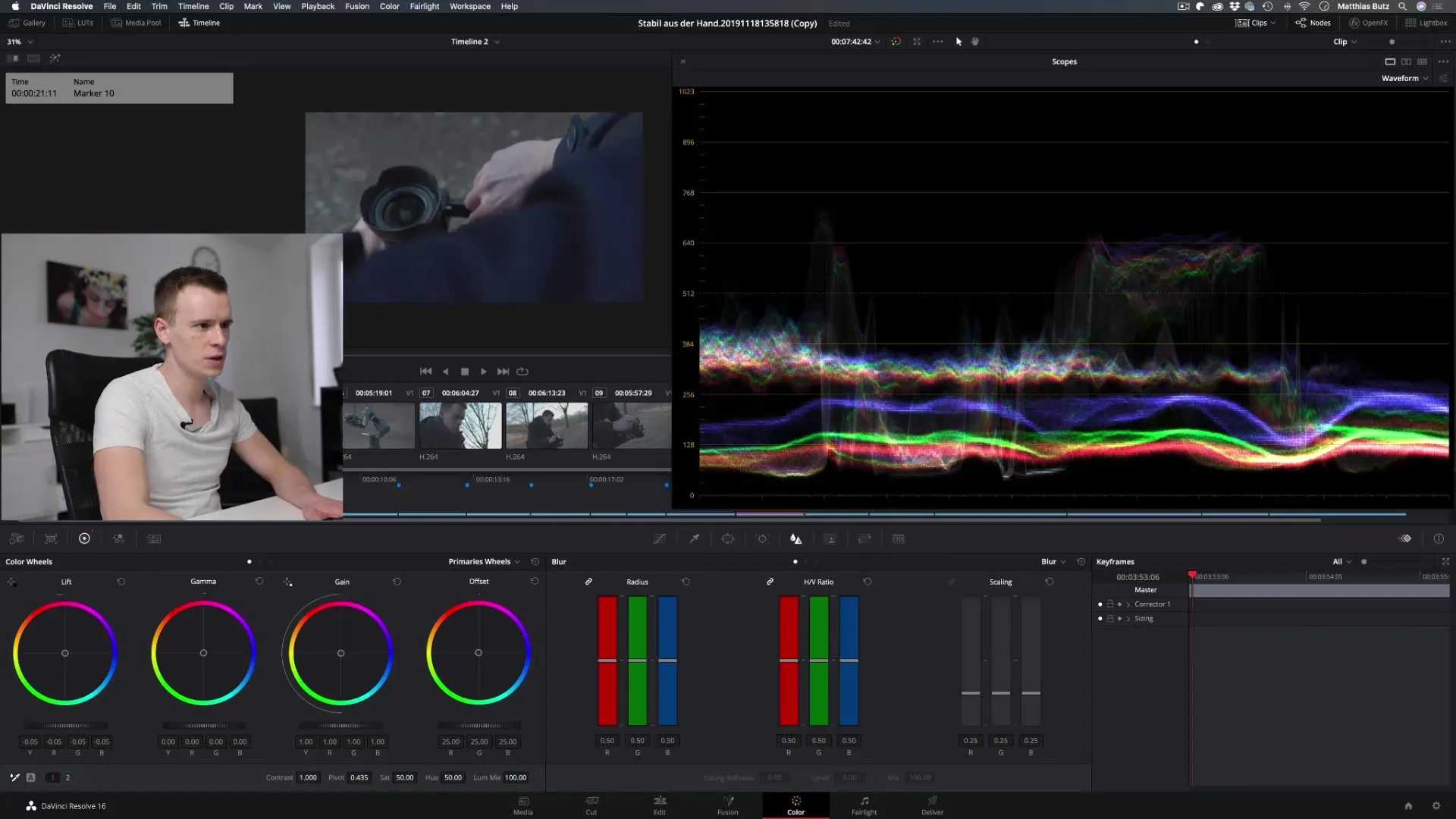
Настройка регулятора Gain
Регулятор Gain отвечает за светлые области изображения. Увеличьте Gain, чтобы сделать светлые области вашего изображения более яркими. Важно следить за влиянием на остальную часть изображения, чтобы добиться сбалансированной экспозиции.
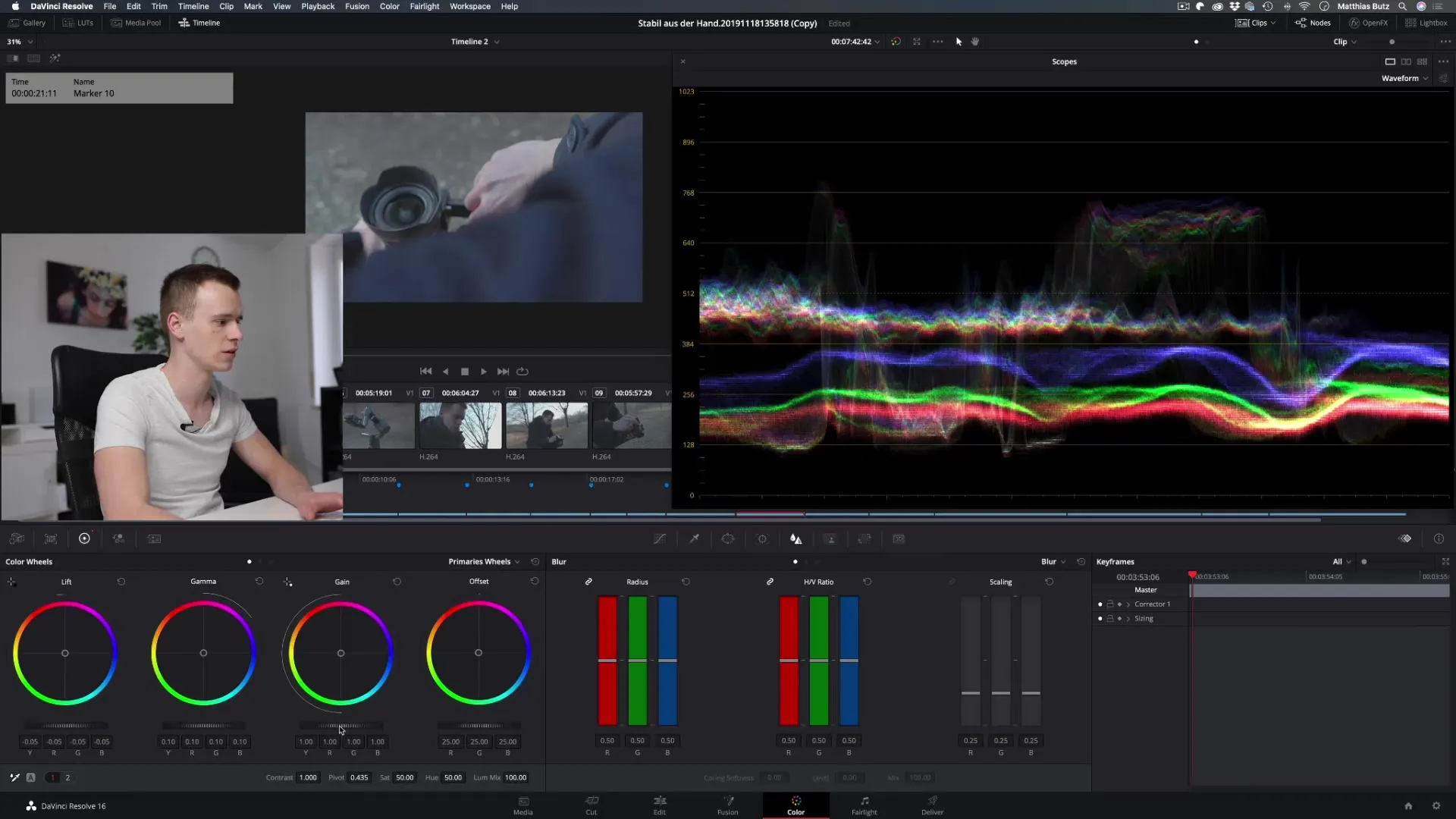
Понимание регулятора Offset
Offset является самым обширным регулятором и одновременно влияет на все области изображения. Увеличение Offset освещает все изображение, тогда как его уменьшение приводит к более темному изображению. Это полезно для быстрого изменения всего изображения.
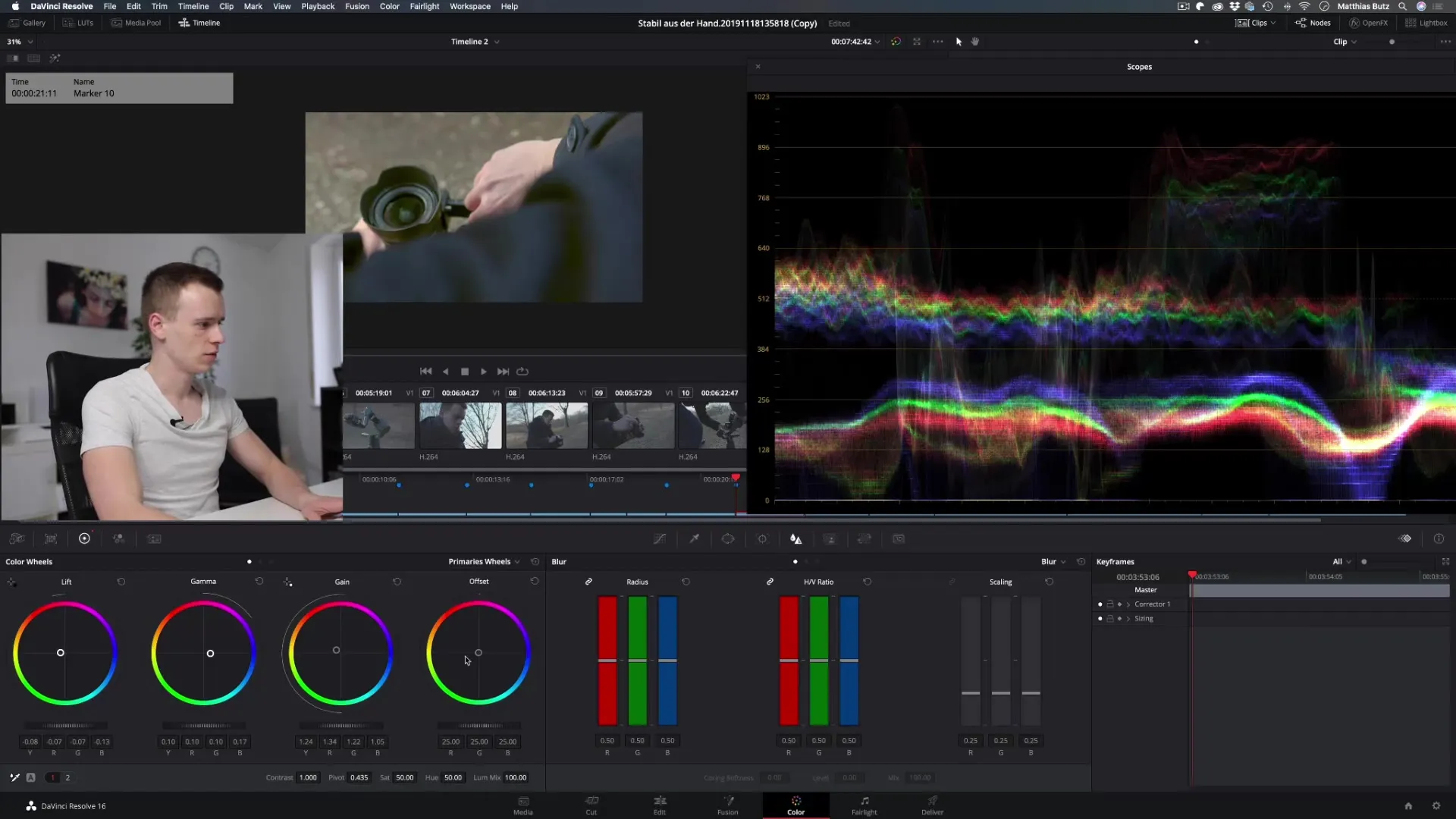
Коррекция цвета в Color Wheels
Помимо яркости, вы также можете настраивать цветовой баланс в каждой области. Играйте с цветами в области Lift, чтобы интегрировать больше желтого или меньше синего. Важно работать осторожно, чтобы цвета не выглядели неестественно.
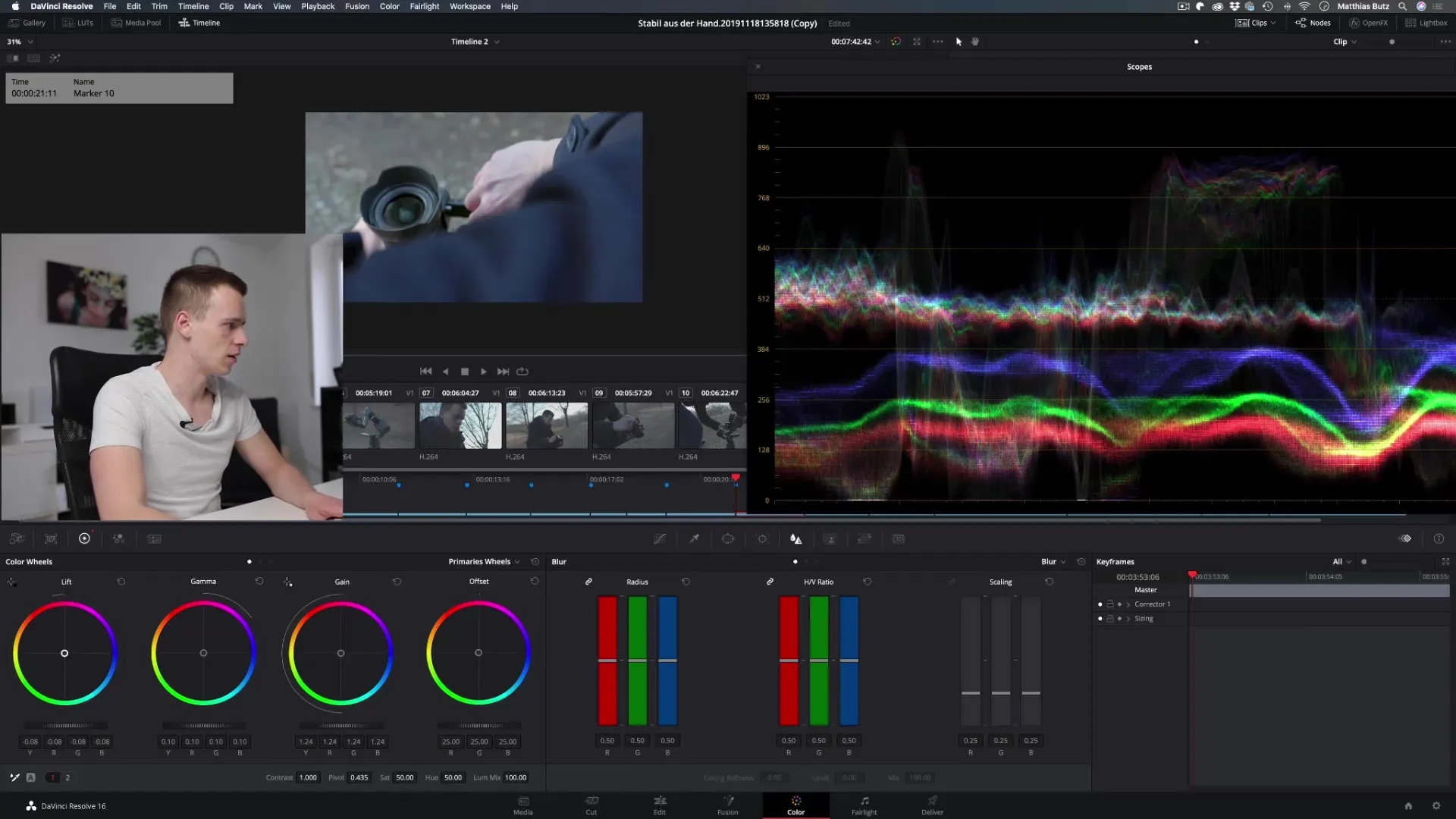
Точная настройка средних и светлых областей
Посмотрите на средние и светлые области. Настройте их соответствующими регуляторами, чтобы убедиться, что все изображение выглядит гармонично. Здесь особенно полезно работать с небольшими изменениями, чтобы сохранить естественные цвета.
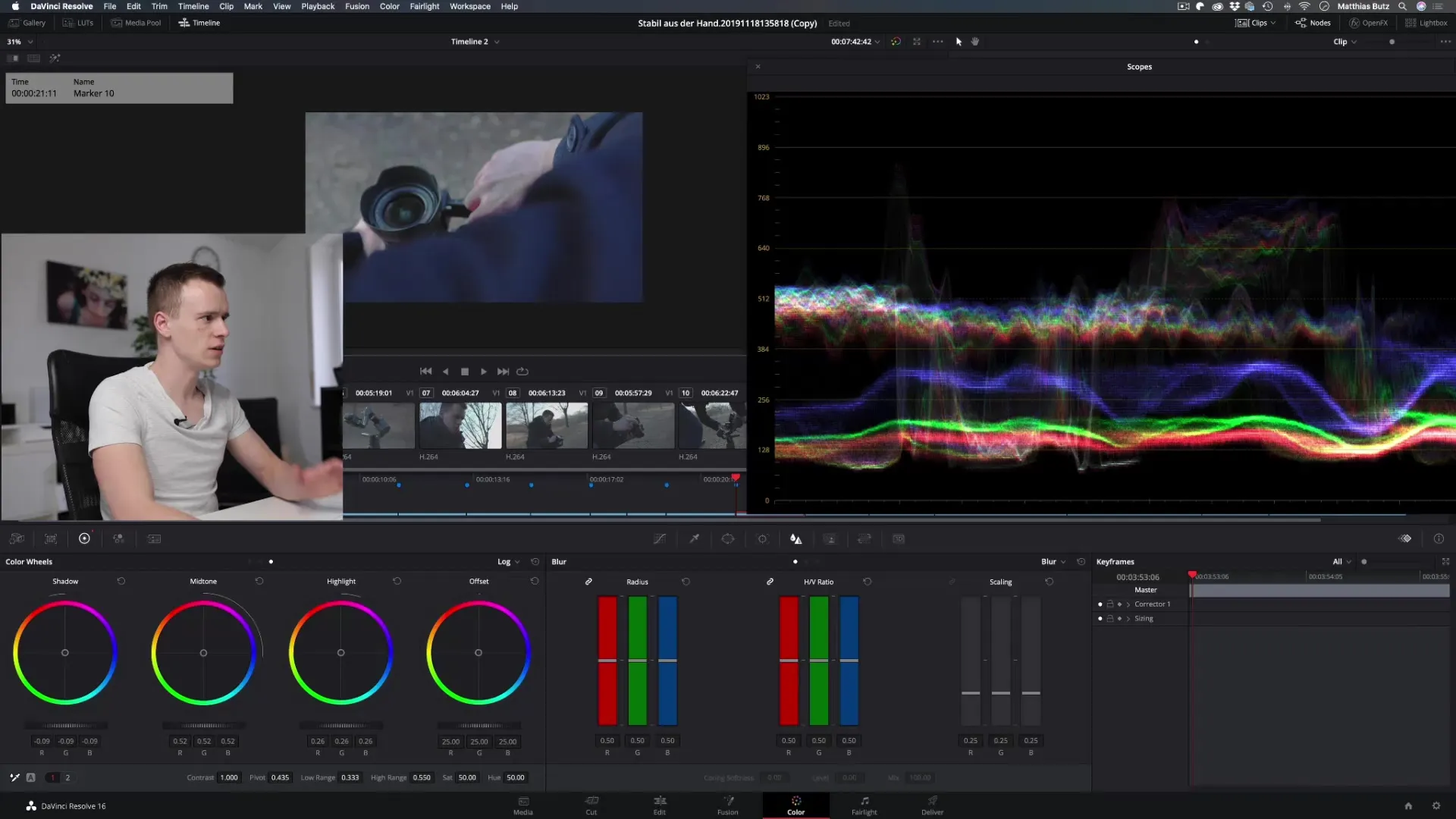
Работа с Primary Bars
Если вы предпочитаете более точную обработку, вы можете использовать Primary Bars, которые выполняют те же функции, что и Color Wheels, но предлагают другой интерфейс. В зависимости от личных предпочтений вы можете решить, какой метод для вас комфортнее.
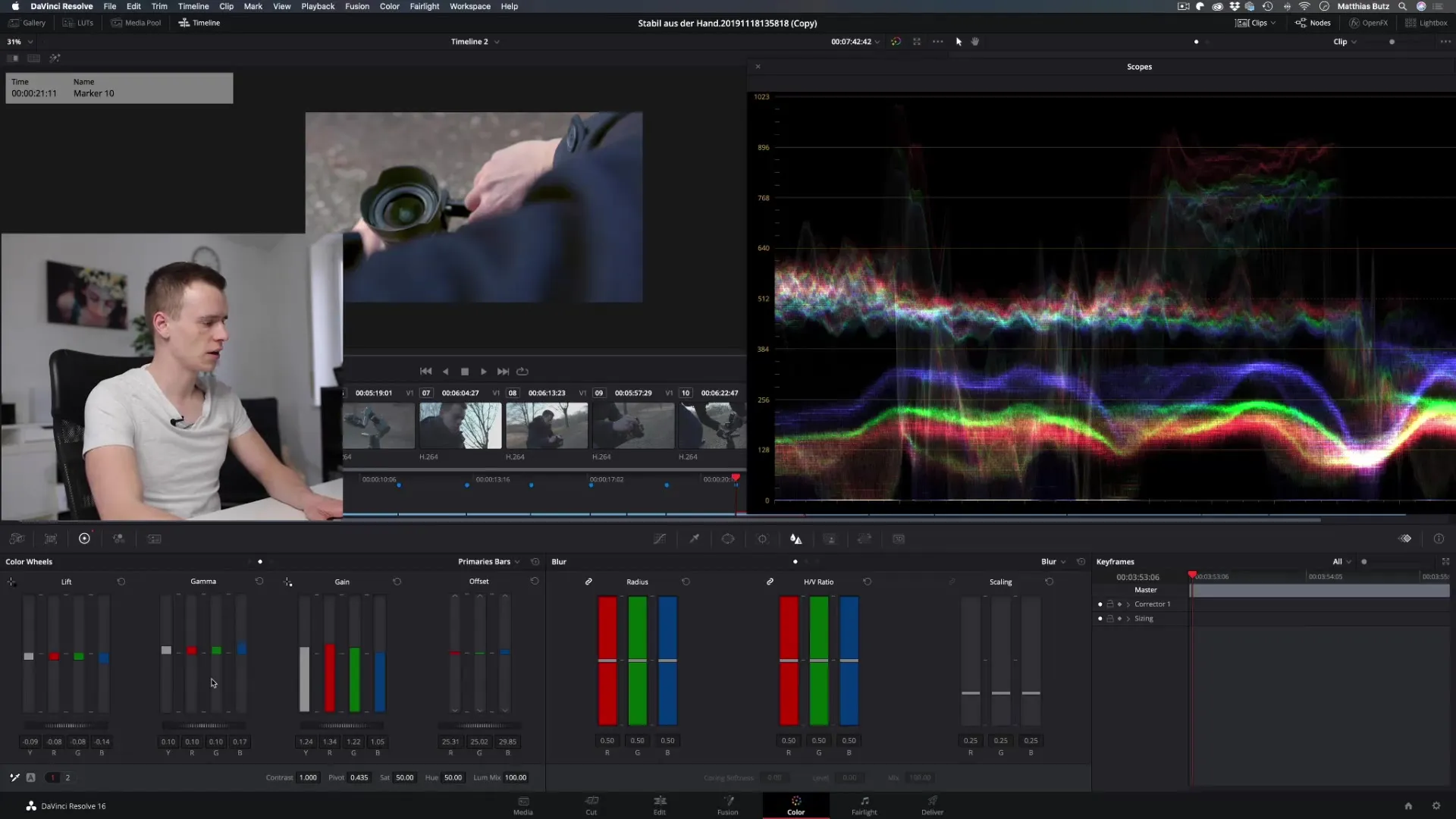
Точность деталей через тени, средние тона и блики
Разница между Color Wheels и специальными областями огромна. Когда вы работаете с тенями, средними тонами и бликами, убедитесь, что вы влияете только на соответствующую область, не изменяя слишком сильно другие. Это позволяет добиться более точной цветокоррекции.
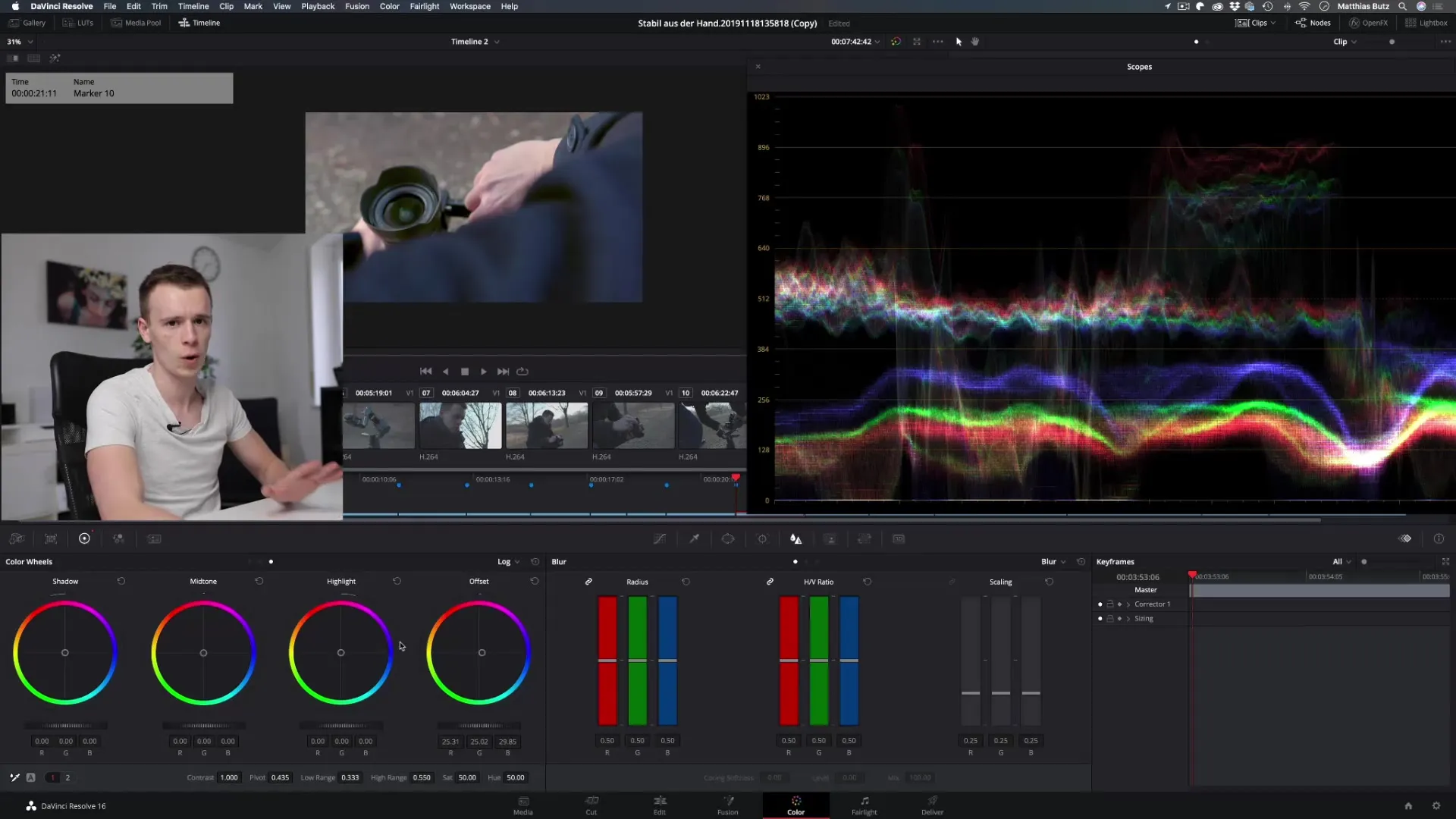
Использование автоматической цветокоррекции
Если у вас меньше опыта с Color Grading, вы можете воспользоваться автоматической цветокоррекцией. Эта функция дает вам быстрый обзор того, что возможно, и может служить отправной точкой для ваших собственных настроек.
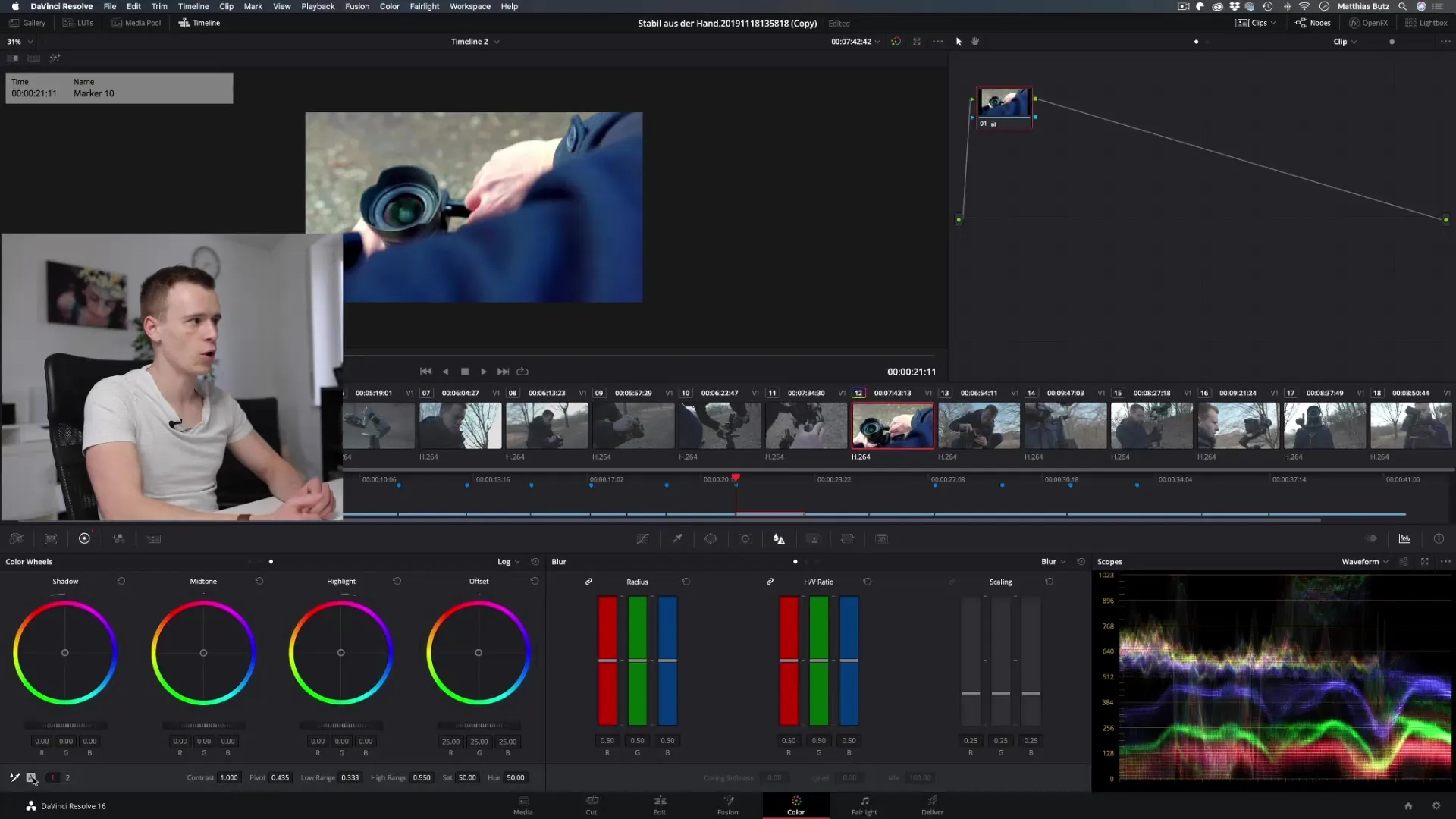
Последние доработки
Перед тем как считать градацию оконченной, посмотрите на ваше изображение в целом. Сравните его с другими клипами, чтобы убедиться, что оттенок остается согласованным. При необходимости экспериментируйте с регуляторами контраста и насыщенности, чтобы достичь лучшей финальной версии.
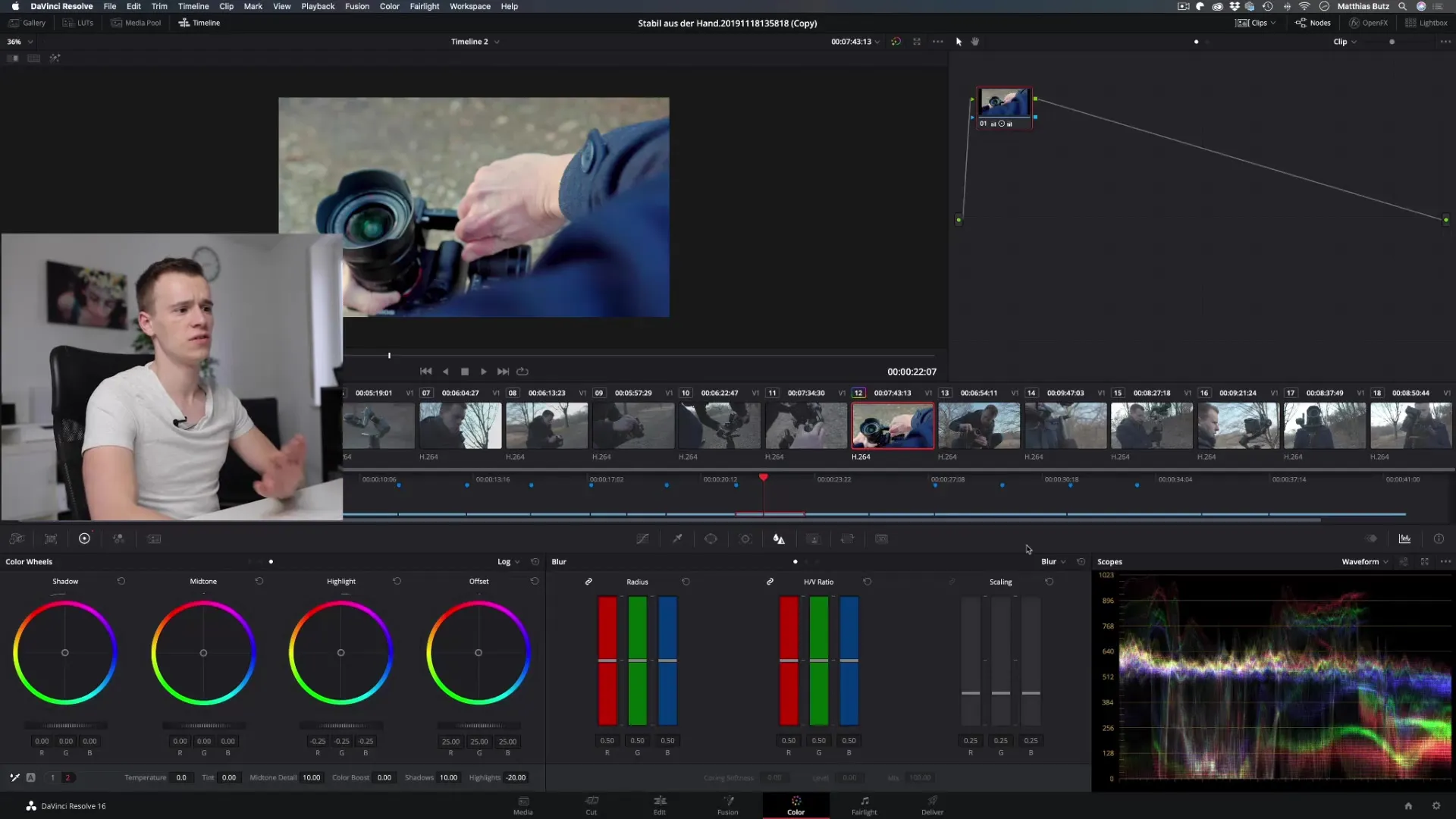
Резюме – Color Grading с помощью Color Wheels в DaVinci Resolve
Работа с Color Wheels в DaVinci Resolve может стать решающим фактором в вашем видеопроизводстве. Это требует практики, чтобы полностью раскрыть потенциал этих инструментов, но с правильными техниками и терпеливым подходом вы можете добиться впечатляющих результатов.
Часто задаваемые вопросы
Что такое Color Wheels в DaVinci Resolve?Color Wheels - это инструменты для цветокоррекции и Color Grading, которые управляют различными областями изображения.
Как работают регуляторы Lift, Gamma и Gain?Lift управляет темными областями, Gamma - средними тонами, а Gain - подсветкой.
Могу ли я автоматически настраивать Color Wheels?Да, есть функция автоматической цветокоррекции, которая позволяет быстро делать корректировки.
Как я могу избежать цветовых отклонений?Работайте с минимальными изменениями и регулярно проверяйте их влияние.
Стоит ли экспериментировать с регуляторами?Определенно! Эксперименты важны, чтобы понять, как работают регуляторы и добиться лучших результатов.


